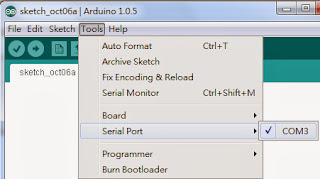虹吸作用是利用大氣壓力讓水在管內保持流動。
魚菜共生介質床植栽法為什麼要做虹吸管,讓介質床裏的水持續地淹滿後再排放(
flood and Drain) ? 這是因為水位上升時可以讓植物的根吸收水分與養分,在水位下降後石子內部已經吸飽水分,而石子與石子之間的空隙包覆著空氣,這樣的狀態適合硝化菌等微生物生長。硝化菌牠會把魚便便裡的氨轉化為氮,這樣的養分對植物的生長有比較良好的效果。
虹吸管裝置圖
虹吸管裝置注意事項
1. 應依據您的植栽床的介質高度來設計虹吸管的高度。
虹吸管的內管高度大約等於水淹滿的高度(事實上水淹滿的高度會高於內管高度一些些),也就是最高水位。
假設植栽床的介質高度是 20cm(註1) ,為了讓植栽床表面的介質保持乾爽,表面乾爽可以減少病蟲害和青苔的產生,所以虹吸管的內管應低於20cm,大約低 3~5cm,那麼虹吸管的內管可以做 15~17cm 左右即可。至於外管的高度只要高於內管 2~3cm 皆可。
虹吸管的外管下端開口高度大約等於排水後的高度,也就是最低水位。
2. 應依據您的進排水量來設計虹吸管的管徑。
進排水量跟您的植栽床蓄水容積與沉水馬達的抽水能力有關。
3. 虹吸裝置下方的排水彎頭不要垂直往下,最好偏約 45 度左右,在水將排盡時以利空氣進入破壞虹吸作用。
有些虹吸裝置外管的上端會加裝一條小管插入到土裡,這是用來加速破壞虹吸作用的。
當水即將排盡時,空氣會由此進入虹吸鐘內破壞壓力的不平衡。小管末端的高度就是低水位的高度。
4. 進水量的大小會影響虹吸管的正常作用。
進水量太小會讓虹吸作用在高水位時緩慢溢流,無法開始虹吸作用。
進水量太大會讓虹吸作用在低水位時持續吸水,無法停止虹吸作用。
5. 淹滿後再排放的頻率是多少? 有人說是 4~5 次/天,也有人說是 400~500 次/天。筆者以為這跟您種甚麼菜有關,有些菜嗜水性高吃水的時間就可以長些;反之,有些菜嗜水性低吃水的時間就應該短些。
另外,淹滿水與排放的時間比率也要注意一下,應該調整到讓硝化菌達到最佳的轉化狀態為宜。
註1: 植栽床的介質高度應依據所栽種蔬菜的種類而定,一般來說是 20~30cm,最好不要低於 10cm。因為介質的高度愈高在過濾及淨化水質的效果上會愈佳。